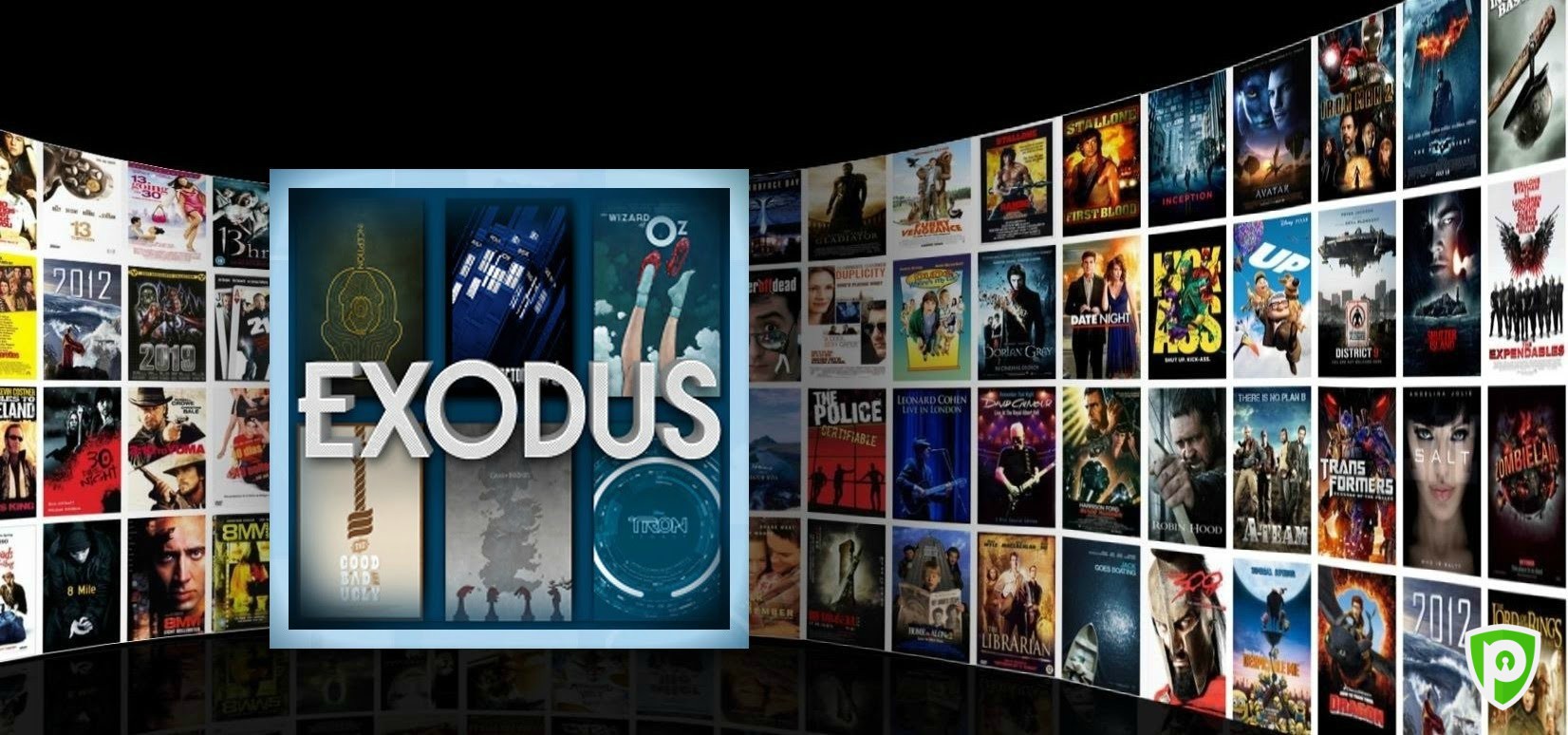Attention utilisateurs Kodi !!
Diffuser des émissions et des films sur Exodus peut vous causer des ennuis si vous n’utilisez pas un VPN Kodi. Les titulaires de droits d’auteur peuvent émettre des avis d’infraction, DMCA et des procès de presse. Obtenez le meilleur VPN Kodi pour profiter du streaming sur Exodus avec anonymat et confidentialité complets.
Exodus, précédemment développé par Cold Fire est maintenant de retour dans le monde Kodi. Exodus Kodi est maintenant mis à jour par des développeurs indépendants et contient zéro bogues et problèmes. Maintenant, vous pouvez trouver New Exodus sur Kodi Bae, XvBMC, Kodil, et TKNorris dépôt pour les utilisateurs de Kodi 17.6 Krypton. Il est toujours le meilleur add-on Kodi pour diffuser des films et des émissions de télévision gratuites sur Kodi.
Pour voir d’autres guides d’installation similaires à Exodus Kodi 17.6, consultez notre guide détaillé sur Covenant Kodi (le meilleur exodus de remplacement jusqu’à présent). En outre, vous pouvez consulter notre liste de meilleur Kodi add-ons. Si vous voulez sécuriser votre vie privée en ligne en utilisant des modules complémentaires Kodi, vous devriez obtenir un VPN Pour Kodi. Consultez notre guide sur la façon d’arrêter les problèmes de Kodi Buffering et de vous y retrouver facilement.
Note: Cliquez ici pour sécuriser vos navigation en utilisant meilleur chrome vpn
Dans ce guide, nous vous proposons des étapes détaillées sur l’installation d’Exodus sur Kodi en moins d’une minute. Alors, restez avec nous pendant une minute.
LE TABLEAU DE CONTENU D’EXODUS KODI
Comment installer Exodus Kodi 17.6 avec Kodi Bae Repository Nouveau Repo
Comment installer Exodus sur Kodi 17.6 avec XvBMC Repository Nouveau Repo
Comment installer Exodus Kodi 17.6 avec TkNorris Repository Nouveau Repo
Comment installer Exodus Kodi 17.6 Krypton avec Kodil Repo
Comment installer Exodus Kodi 16 Jarvis avec Kodil Repo
Comment installer Exodus Kodi sur Firestick avec Kodil Repo
Comment installer Exodus Kodi 17.6 avec le référentiel Kodi Bae
Étape 1: Télécharger le fichier Zip du référentiel Kodi Bae
Étape 2: Ouvrez Kodi> Allez à la section Add-ons> Tapez sur Box-icon
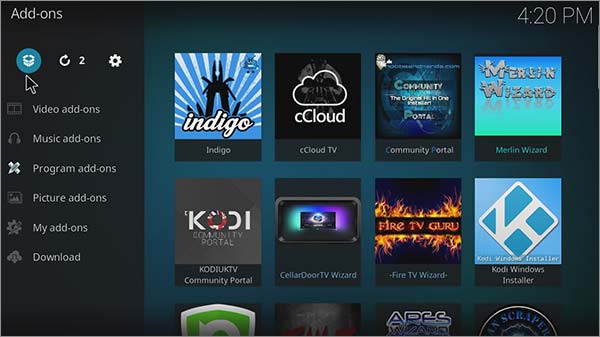
Étape 3: Choisissez Installer à partir du fichier zip> Télécharger le fichier Kodi Bae Zip téléchargé> Une fois le fichier téléchargé, l’installation prendra un certain temps
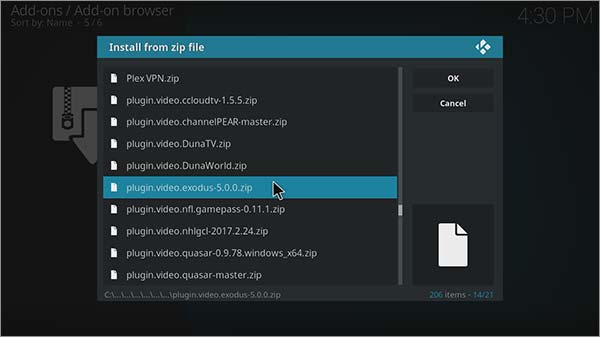
Étape 4: Maintenant, le module complémentaire Exodus est installé. Pour voir l’add-on, retournez à Kodi Home> Cliquez sur la section Add-ons> Modules vidéo> Exodus>
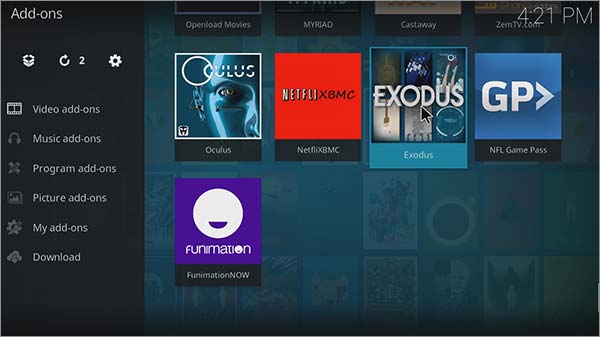
La dernière version de Kodi Exodus (Référentiel XvBMC)
XvBMC est un nouveau référentiel qui héberge des extensions Kodi populaires, y compris Exodus, Covenant, SALTS RD Lite, Portail communautaire, et bien plus encore. New Exodus est de retour!
Comment installer Exodus Kodi 17.6 avec le référentiel XvBMCv
Étape 1: Lancez Kodi Krypton> Cliquez sur l’icône en forme de roue dentée Paramètres en haut> Puis appuyez sur Gestionnaire de fichiers
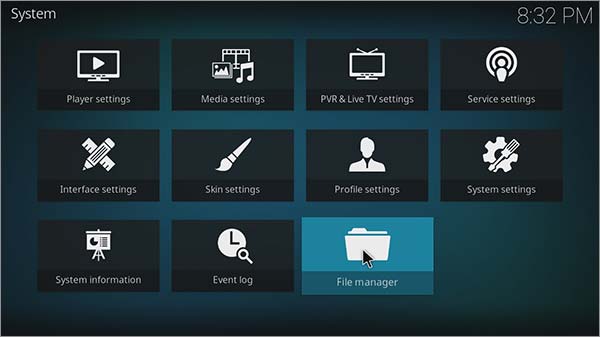
Étape 2: Faites défiler vers le bas et double-cliquez sur Ajouter une source> Lorsque la boîte apparaît, cliquez sur “Aucun”
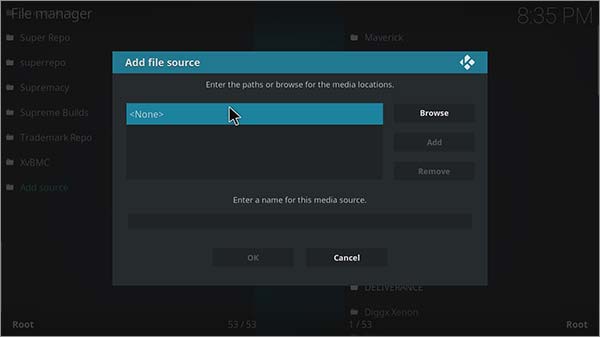
Étape 3: Collez l’URL http://archive.org/download/repository.xvbmc/> Puis sélectionnez OK> Nommez la source multimédia, c’est-à-dire XvBMC> Appuyez sur OK
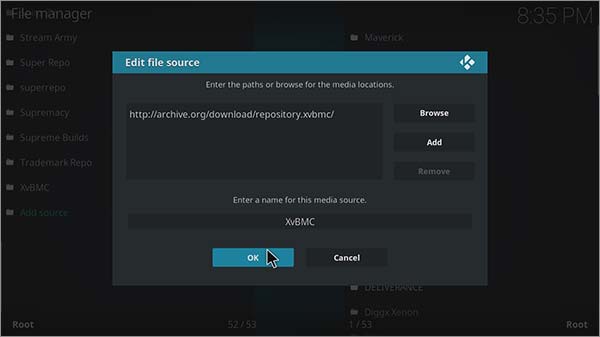
Étape 4: Retournez au menu principal de Kodi> Puis sélectionnez Add-ons> Icône de boîte sur le dessus
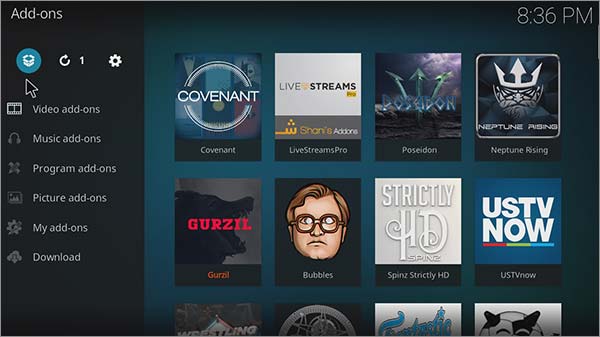
Étape 5: Sélectionnez Installer à partir du fichier zip> Lorsque la boîte apparaît, cliquez sur XvBMC> Puis tapez sur repository.xvbmc-4.20.zip> Attendez que l’installation soit terminée.
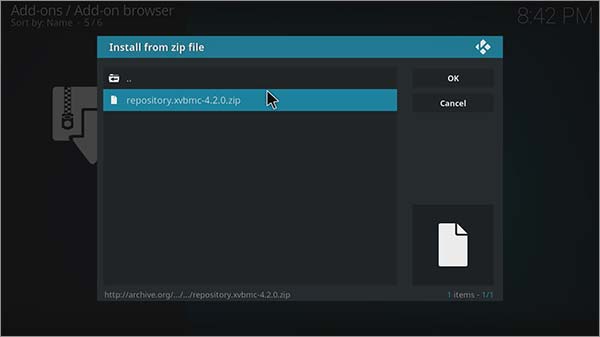
Étape 6: Cliquez sur Installer à partir du fichier zip> Puis sélectionnez Référentiel XvBMC (modules complémentaires)

Étape 7: Cliquez sur Add-on Repository présent en haut de la liste> Puis sélectionnez tknorris Release Repository> Hit Install
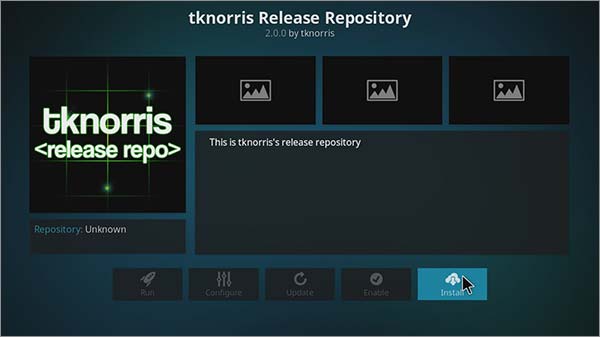
Étape 8: Maintenant retournez deux espace en appuyant sur ‘Backspace’> Ensuite, sélectionnez tknorris Release Repository
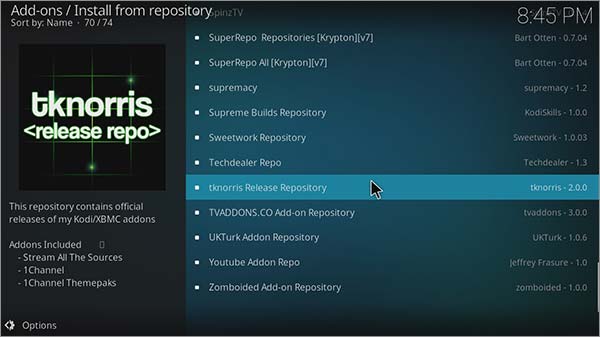
Étape 9: Allez dans les modules complémentaires vidéo> Maintenant, trouvez et sélectionnez Exodus> Hit Install
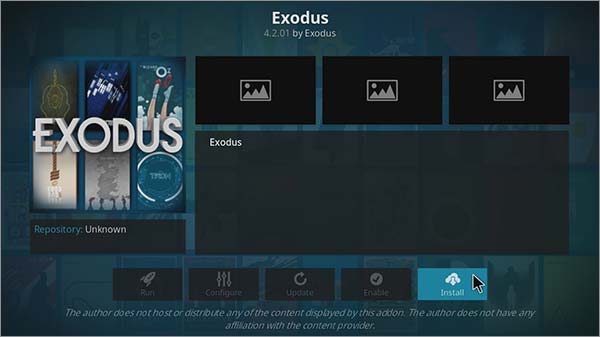
Comment installer Exodus Kodi 17.6 avec le référentiel TkNorris
Tout d’abord, vous devez télécharger le fichier Zip de TKNorris Release Repository sur votre système, puis suivez les étapes ci-dessous:
Étape 1: Lancez Kodi sur votre système ou périphérique> Sélectionnez Modules complémentaires dans le menu de gauche
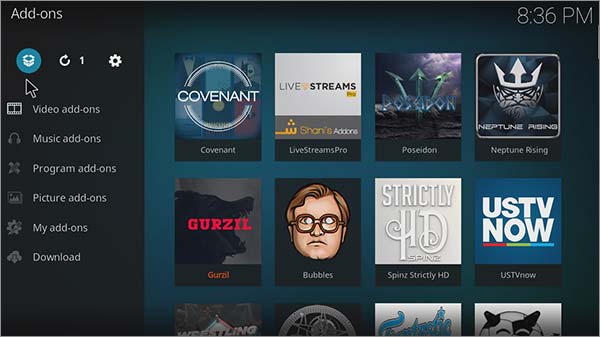
Étape 2: Cliquez sur Package Installer, c’est-à-dire sur l’icône en forme de boîte en haut> Sélectionnez ensuite Install from Zip File
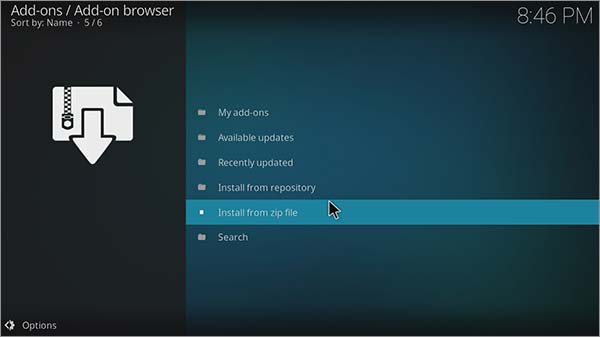
Étape 3: Téléchargez ou naviguez dans le fichier zip téléchargé pour tknorris Repo> Ensuite, attendez le téléchargement du dépôt
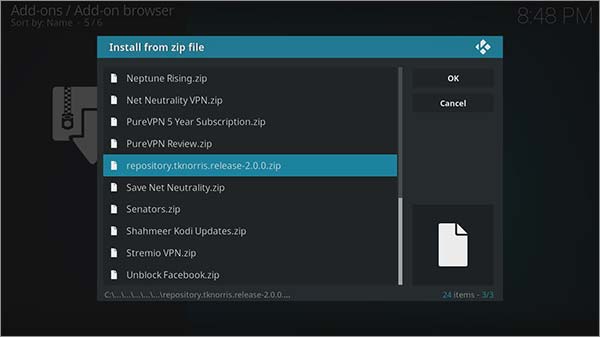
Étape 4: Une fois téléchargé, cliquez sur Installer à partir du référentiel> Faites défiler vers le bas pour sélectionner Référentiel de tknorris
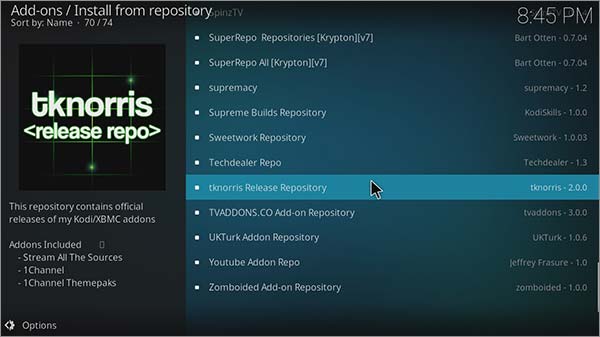
Étape 5: Cliquez sur Video Add-ons> Exodus> Hit Install
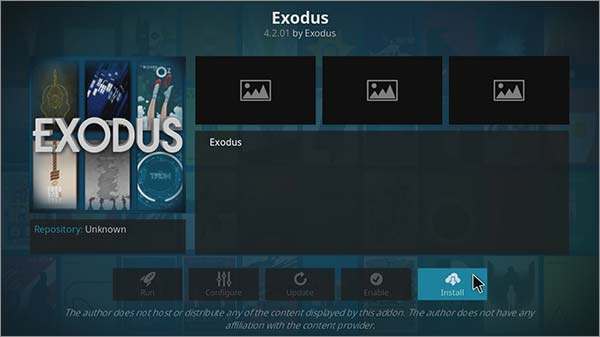
Comment installer Exodus Kodi 17.6 Krypton avec Kodil Repo
Étape 1: Ouvrez Kodi> Accédez à l’icône “Paramètres” placée en haut> Cliquez sur Gestionnaire de fichiers> Double-cliquez sur Ajouter une source
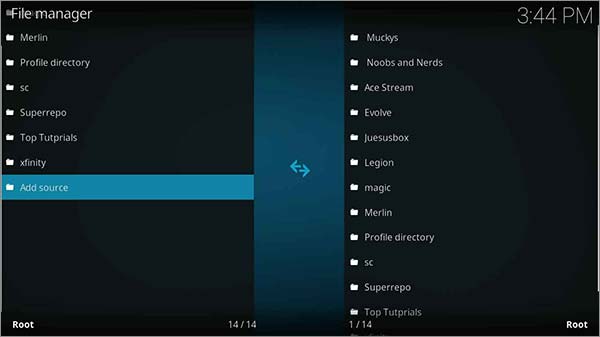
Étape 2: Cliquez là où il est dit ‘Aucun’> Tapez l’URL http://kdil.co/repo/> Cliquez sur OK> Saisissez le nom de la source multimédia ‘Kodil’> Cliquez sur OK
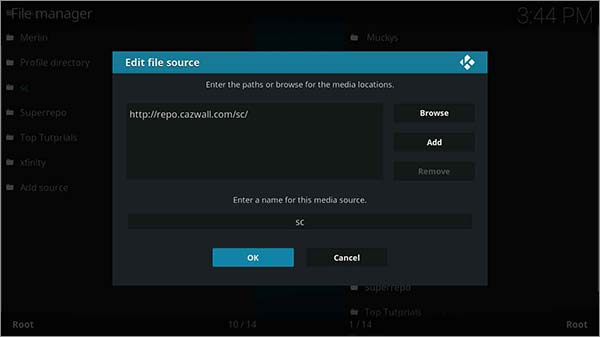
Étape 3: Maintenant revenez au menu principal de Kodi en appuyant plusieurs fois sur le bouton ‘Retour arrière’ du clavier> Cliquez sur l’onglet Compléments> Maintenant, cliquez sur l’icône ‘Package Installer’ en haut à gauche.
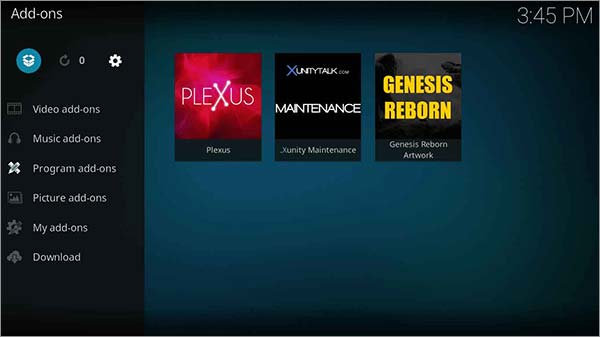
Étape 4: Sélectionnez Installer à partir du fichier zip> Cliquez sur Kodil> Localiser et cliquez sur Kodil.zip> Attendez que le module complémentaire à installer.
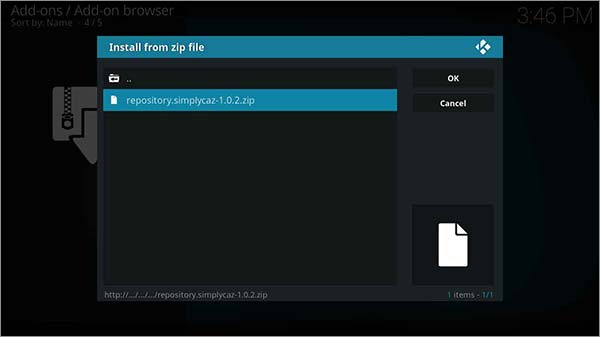
Étape 5: Maintenant, sélectionnez Installer à partir du référentiel> Cliquez sur Référentiel Kodil> Modules vidéo> Exodus> Installer> Attendre que le module complémentaire soit activé
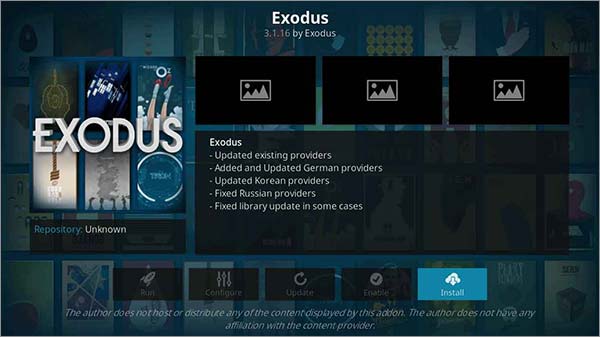
Étape 6: Retour au menu principal de Kodi> Cliquez sur Add-ons> Add-ons vidéo> Exodus> Profitez de films en streaming et des émissions de télévision!
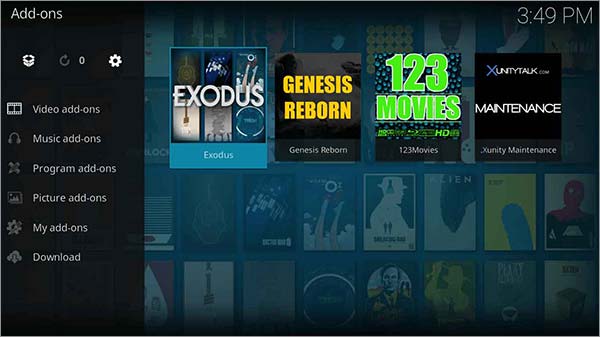
Comment installer Exodus Kodi 16 Jarvis avec Kodil Repo
Étape 1: Ouvrir Kodi> Aller à Système> Gestionnaire de fichiers> Double-cliquez sur Ajouter une source
Étape 2: Cliquez sur <Aucun> et tapez l’URL http://kdil.co/repo/> Cliquez sur Terminé> Saisissez le nom de la source multimédia ‘Kodil’> Cliquez sur Terminé, puis sur OK
Étape 3: Aller à l’écran d’accueil Kodi> Aller à Systèmes> Modules complémentaires> Installer à partir du fichier Zip> Cliquez sur Kodil> Tapez sur Kodil.zip> Attendez quelques secondes
Étape 4: Accédez à Installer à partir du référentiel> Cliquez sur Référentiel Kodil> Cliquez sur Modules vidéo> Sélectionnez Exodus dans la liste> Installer maintenant
Étape 5: Écran d’accueil de Kodi> Vidéos> Add-ons> Exodus> Enjoy!
Comment installer Exodus Kodi sur Firestick avec Kodil Repo
Étape 1: Ouvrez le menu principal de l’appareil Fire Stick> Cliquez sur Paramètres> Puis sur Applications> Gérer les applications installées> Puis sélectionnez Kodi
Étape 2: Une fois que vous ouvrez Kodi, allez à l’icône Paramètres (une icône en forme d’engrenage) sur le dessus> Cliquez sur Gestionnaire de fichiers
Étape 3: Maintenant, vous verrez une liste d’options, double-cliquez sur Ajouter une source> Cliquez sur “Aucun”> Tapez l’URL http://kdil.co/repo/> Sélectionnez OK> Tapez le nom du référentiel, c’est-à-dire Kodil> Sélectionnez OK
Étape 4: retournez au menu principal de Kodi> section Hit Add-ons
Étape 5: Sélectionnez Package Installer (une icône en forme de boîte) sur le dessus> Cliquez sur Installer à partir du fichier Zip
Étape 6: Une boîte s’ouvrira où vous devez sélectionner Kodil> Puis cliquez sur Kodil.zip> Il faudra quelques minutes pour installer Kodil Repository
Étape 7: Accédez à Installer à partir du référentiel> Sélectionnez Référentiel Kodil dans la liste
Étape 8: Cliquez sur Video Add-ons> Trouver et cliquez sur Exodus> Hit Install
Remarque: Pour plus de détails, vous pouvez consulter le guide d’installation de KODI sur fireestick avec et sans PC.
Exodus Kodi Addon
Exodus est une extension vidéo qui diffuse des films, des émissions de télévision et tout le contenu multimédia le plus récent. C’est un add-on Kodi tiers et est resté populaire jusqu’à ce que l’extension Covenant devienne son remplacement. Cependant, Exodus fonctionne toujours aussi parfaitement que jamais. Si votre Exodus a des problèmes de mise en mémoire tampon, corrigez Kodi Buffering et diffusez doucement à travers Exodus
Exodus Kodi Télécharger
Pour raccourcir le guide d’installation de l’extension Exodus Kodi, nous avons fourni une autre méthode. Pour installer Exodus à l’aide d’une nouvelle méthode, vous devez télécharger Kodil Repository Zip File, puis suivre les étapes ci-dessous:
Étape 1: Ouvrez Kodi Krypton> Cliquez sur Add-ons> Puis tapez sur l’icône Box que vous voyez en haut> Maintenant, cliquez sur Installer à partir du fichier Zip
Étape 2: Une boîte apparaîtra, ici vous devez trouver et télécharger le fichier Zip que vous avez téléchargé plus tôt> Il faudra du temps pour télécharger
Étape 3: Une fois téléchargé, cliquez sur Installer à partir du référentiel> Puis Kodil Repository dans la liste> Aller aux modules complémentaires vidéo> Sélectionnez Exodus> Puis appuyez sur Installer.
Exodus Kodi Addon: À quoi s’attendre?
Exodus Kodi vous apporte tous les derniers films et émissions de télévision de l’industrie du divertissement. En fait, il sera le premier à diriger ses utilisateurs vers une nouvelle source qui présente un nouveau film. En plus de son immense médiathèque, Exodus se concentre également sur la qualité de son contenu. Cela amènerait vos films et émissions de télévision en qualité HD et SD à la fois.
Dépôt d’Exodus Kodi
Exodus Kodi add-on peut être trouvé dans divers dépôts. Il est important que vous installiez Exodus avec la dernière version mise à jour. Les référentiels Exodus sont répertoriés ci-dessous:
- Incursion Kodi
- Covenant Kodi
- Uranus Kodi
- Poseidon Kodi
- Gurzil Kodi
- Bob Unleashed Kodi
- Genesis Reborn Kodi
- Oculus Kodi
- Placenta Kodi
- IceFilms Kodi
Comment mettre à jour Exodus Kodi
L’activation de la mise à jour automatique met automatiquement à jour le module complémentaire Exodus Kodi. Pour activer manuellement ou automatiquement les mises à jour d’Exodus, procédez comme suit:
Étape 1: Lancer Kodi> Taper sur le menu des modules complémentaires> Aller dans les modules complémentaires vidéo> Maintenant, cliquez avec le bouton droit de la souris sur Exodus> Sélectionner les informations
Étape 2: Au bas de votre écran, il présentera de nombreuses options. Activez la mise à jour automatique pour Kodi pour installer automatiquement les mises à jour. Pour installer les mises à jour manuellement, cliquez sur l’option Mettre à jour.
Exodus Kodi ne fonctionne pas
Lors de l’installation d’Exodus, vous pouvez trouver Exodus Kodi ne fonctionne pas. Pour votre commodité, nous avons discuté des problèmes courants auxquels les utilisateurs de Kodi sont normalement confrontés. Voir les ci-dessous:
Problème: Exodus n’a pas réussi à installer une dépendance
Cette erreur se produit lorsqu’un utilisateur Kodi tente d’installer Exodus à partir d’un référentiel qui n’a pas de version Exodus mise à jour. Impossible d’installer une erreur de dépendance peut également se produire lors de la mise à jour d’un référentiel.
Solution
La résolution de ce problème peut prendre quelques indications. Tout d’abord, vous devez considérer un référentiel qui met immédiatement à jour le module complémentaire Exodus, tel que Kodil Repository. Si vous trouvez toujours cette erreur, cela signifie que Kodil Repository est mis à jour et que vous devez attendre quelques heures avant de procéder à l’installation.
Problème: Exodus n’a pas pu se connecter au référentiel
L’erreur “Impossible de se connecter à un référentiel” peut apparaître en raison d’un mauvais référentiel que vous avez peut-être inséré. Cette erreur peut également se produire lorsque l’URL du référentiel ne fonctionne pas. Dans les deux cas, nous avons fourni une solution.
Solution
Les utilisateurs de Kodi peuvent vouloir vérifier l’URL du référentiel et s’assurer qu’ils insèrent une barre oblique (/) à la fin de l’URL. Si cette erreur persiste, vous devez vérifier votre connexion Internet.
Si cela ne fonctionne toujours pas, il peut sembler que l’URL du référentiel ne fonctionne pas. Vous pouvez vérifier une URL si elle fonctionne ou pas en collant la même URL sur le navigateur d’URL de votre site Web. Si elle s’ouvre, cela signifie que l’URL du référentiel fonctionne.
Problème: Kodi Exodus Aucun flux disponible
Parfois, il est frustrant de voir quand il n’y a pas de flux disponibles sur Exodus. Cela peut aussi vous mener à quitter Kodi. Cependant, nous devons vous déconseiller car cette méthode pourrait être résolue.
Solution
L’erreur particulière pourrait être résolue en désinstallant Exodus et en le réinstallant avec le dépôt Kodil. Cela résoudra le problème pour de bon.
Exodus Kodi Disparu
Le développeur d’Exodus a récemment annoncé que ce module serait bientôt fermé en raison de batailles de contrefaçon de droits d’auteur. Les utilisateurs de Kodi ne sont pas obligés de s’inquiéter de quoi que ce soit, car il a été annoncé que le complément Covenant remplacera officiellement Exodus.
Si, par hasard, Exodus se ferme, alors la seule chose à faire est d’installer Covenant sur Kodi. Covenant est meilleur et plus grand que Exodus et contient zéro à des liens négatifs minimes.
Exodus Kodi est-il légal?
Tout module complémentaire Kodi tiers est un module complémentaire illégal, tout comme Exodus. Toutefois, Exodus prétend qu’il héberge uniquement les liens et les sources pour les films et les émissions de télévision, mais ne possède pas ces contenus médiatiques.
Cette déclaration est vraie pour la plupart parce que si l’une des sources ou des liens sont brisés, Exodus remplacera ces liens par d’autres liens. En tout cas, si vous voulez protéger votre vie privée en ligne et vos données en ligne, vous pouvez obtenir Kodi VPN. Cela vous aidera à protéger votre confidentialité en ligne de vos fournisseurs de services Internet et du gouvernement. En outre, il débloque les ajouts géo-restreints.
Alternatives à Exodus Kodi
Exodus Kodi est un complément de film, ce qui signifie qu’il offre des films et des émissions de télévision gratuits aux utilisateurs de Kodi. De nombreux ajouts apportent vos films et séries télé gratuits. Certains de ces add-ons sont énumérés ci-dessous que vous pourriez considérer comme une alternative pour Exodus Kodi:
- Incursion Kodi
- Covenant Kodi
- Uranus Kodi
- Poseidon Kodi
- Gurzil Kodi
- Bob Unleashed Kodi
- Genesis Reborn Kodi
- Oculus Kodi
- Placenta Kodi
- IceFilms Kodi
Pourquoi Exode sur Convenant?
Quiconque a été attaché à Kodi depuis longtemps sait que l’ajout d’Exodus Kodi est de loin supérieur à Covenant lui-même. Depuis l’existence d’Exodus, il n’y avait pas beaucoup de fois où vous voyiez un add-on ne fonctionnait pas.
Exodus a survécu dans le monde de Kodi pendant de nombreuses années, même récemment, lorsque de nombreux ajouts de Kodi ont dégringolé. Covenant Kodi, d’autre part, a fait face à plusieurs émis depuis son existence. Fusion Repository était tombé en panne, Super Repo, Ares Wizard, et d’autres dépôts ont été détruits, tout comme Covenant.
Covenant Kodi ne pouvait pas maintenir la pression et s’affaiblissait au fil des jours. Les utilisateurs de Kodi choisiraient certainement Exodus plutôt que Covenant parce qu’ils ont vu le bon vieux temps quand ils regardaient des films et des émissions de télévision sur Exodus Kodi et aucune application de la loi ne serait au courant.
Exodus Kodi Addon: Les Questions Fréquemment Posées
Pourquoi l’exode est-il lent?
Exodus peut être lent, mais il existe une solution pour réduire le tampon dans Exodus comme mentionné dans notre guide. Suivre les étapes pour arrêter la mise en mémoire tampon d’Exodus Kodi permettra aux utilisateurs de diffuser le contenu en continu.
Pourquoi Exodus Kodi Addon a disparu?
Exodus Kodi addon n’a jamais disparu de la scène, à la place il a été arrêté d’être mis à jour par son développeur d’origine. Cependant, les développeurs indépendants ont repris l’add-on et depuis lors, il est mis à jour par ces développeurs.
Pourquoi Exodus ne va pas installer sur Kodi?
Exodus est facilement installé sur Kodi via Kodil Repository. L’installation du module complémentaire à partir de n’importe quel autre référentiel peut générer des erreurs et il est probable que Exodus ne s’installe pas.
Conclusion
L’addon principal de Kodi a été déchaîné, et les fans sont impatients de regarder les meilleurs films du moment à travers Exodus sur Kodi. Le guide ci-dessus vous aidera à installer Exodus Kodi sans tracas sans nécessiter de procédures supplémentaires.
En outre, si DMCA et les trolls de copyright sont les obstacles sur votre chemin à regarder Kodi Exodus, alors KodiVPN fournira une protection de haut niveau et l’anonymat aux fans contre les FAI, DMCA et les trolls de copyright, tout en assurant des heures de divertissement.